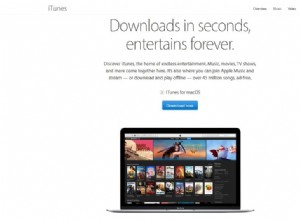Safari هو أحد أفضل متصفحات الويب المستقرة. ولكن في بعض الأحيان ، قد تواجه مشكلات تجميد وتحطم عشوائية. لحل هذه المشكلة ، شاركنا الحلول التفصيلية لإصلاح تعطل Safari على iPhone و iPad. لكن قبل ذلك ، دعونا نلقي نظرة على سبب حدوث هذه المشكلة في المقام الأول.
لماذا يستمر iPhone Safari في التعطل؟
عادةً ما يتم تحسين تطبيقات iOS الأساسية مثل Safari و Phone و Messages بشكل جيد للغاية بواسطة Apple. ولكن في حالات نادرة ، إذا كان لديك عدد كبير جدًا من علامات التبويب المفتوحة أو إذا كنت تقوم بتشغيل إصدار قديم من iOS (أو جهاز قديم) ، فمن المحتمل ألا يعمل Safari بشكل صحيح. أيضًا ، إذا لم تقم بمسح بيانات Safari لفترة طويلة ، فقد ترى أعطالًا متكررة. لحسن الحظ ، هناك طرق لإصلاحها بسهولة. دعونا نلقي نظرة.
كيفية إصلاح أعطال Safari على iPhone و iPad
- قم بإنهاء تطبيق Safari بالقوة وإعادة تشغيله
- أعد تشغيل جهازك
- أغلق كل علامات تبويب Safari
- محو سجل Safari وبيانات الموقع
- التحديث إلى أحدث إصدار من iOS
- إيقاف تشغيل اقتراحات Safari
- تعطيل مزامنة iCloud Safari
- إيقاف تشغيل JavaScript
# 1. قم بإنهاء تطبيق Safari بالقوة وإعادة تشغيله
الحل الأساسي الأول هو فرض إنهاء تطبيق Safari وإعادة فتحه. لهذا ، على iPhone بدون زر الصفحة الرئيسية ، اسحب لأعلى من أسفل الشاشة مع الاستمرار. على iPhone مع زر Home ، اضغط عليه مرتين بسرعة. الآن ، اسحب بطاقة تطبيق Safari لأعلى لإغلاقها بالقوة. بعد بضع ثوان ، افتح Safari مرة أخرى.
# 2. أعد تشغيل جهازك
استخدم الزر (الأزرار) الفعلي بجهازك لإيقاف تشغيله. بعد دقيقة ، أعد تشغيله. يمكنك أيضًا فتح الإعدادات التطبيق ، انقر على عام ، ثم انقر على إيقاف التشغيل لإيقاف تشغيل جهاز iPhone أو iPad.
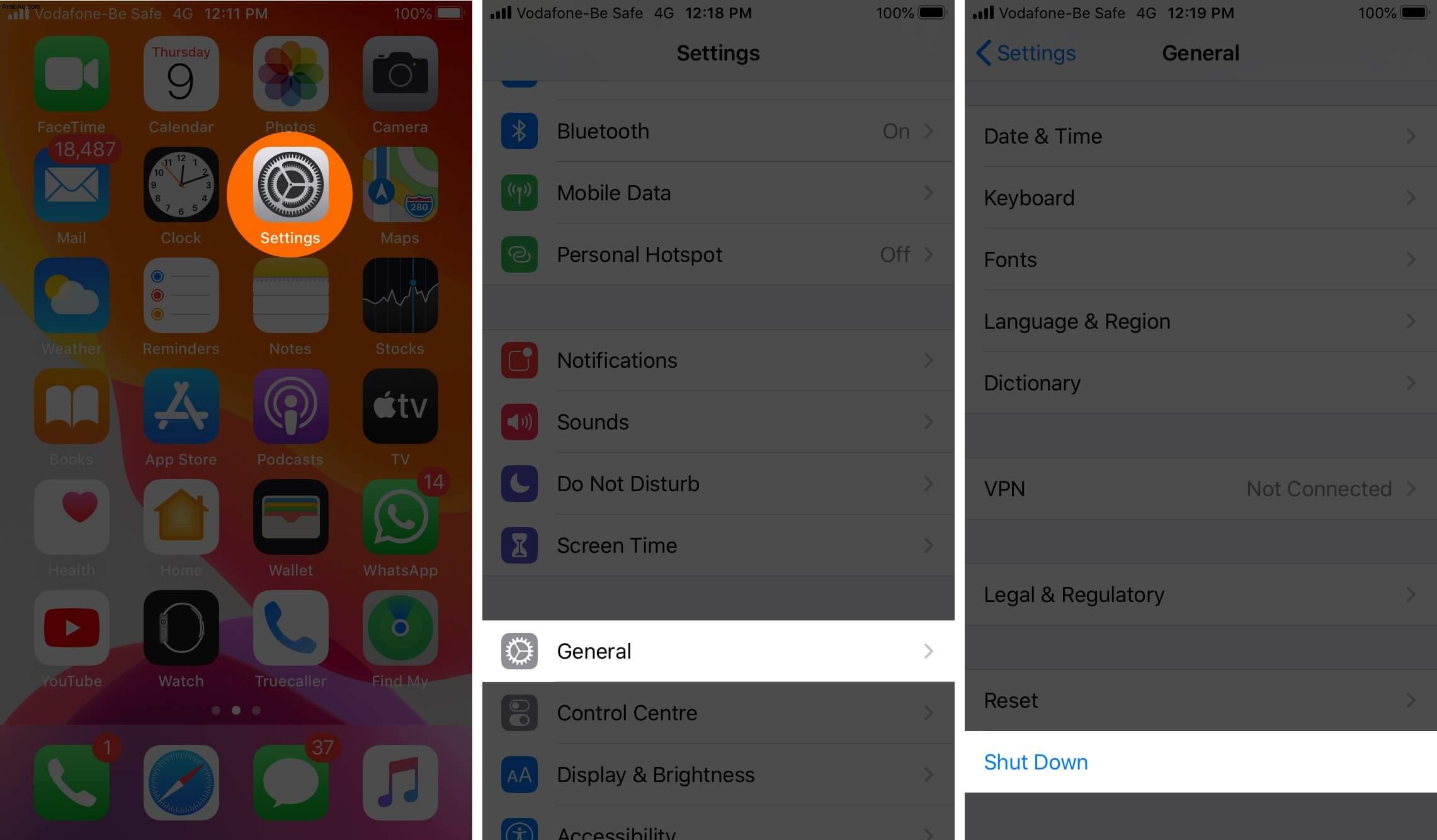
# 3. أغلق جميع علامات تبويب Safari
iOS ذكي بما يكفي لإدارة ذاكرة الوصول العشوائي والموارد الأخرى تلقائيًا. ولكن في بعض الأحيان ، قد تستهلك العديد من علامات التبويب المفتوحة قدرًا كبيرًا من الذاكرة وتكون السبب الرئيسي لتعطل Safari وتجميده.
لإغلاق جميع علامات التبويب في وقت واحد ، المس مع الاستمرار أيقونتي المربعين من أسفل يمين Safari. بعد ذلك ، انقر على إغلاق كل علامات تبويب [العدد].
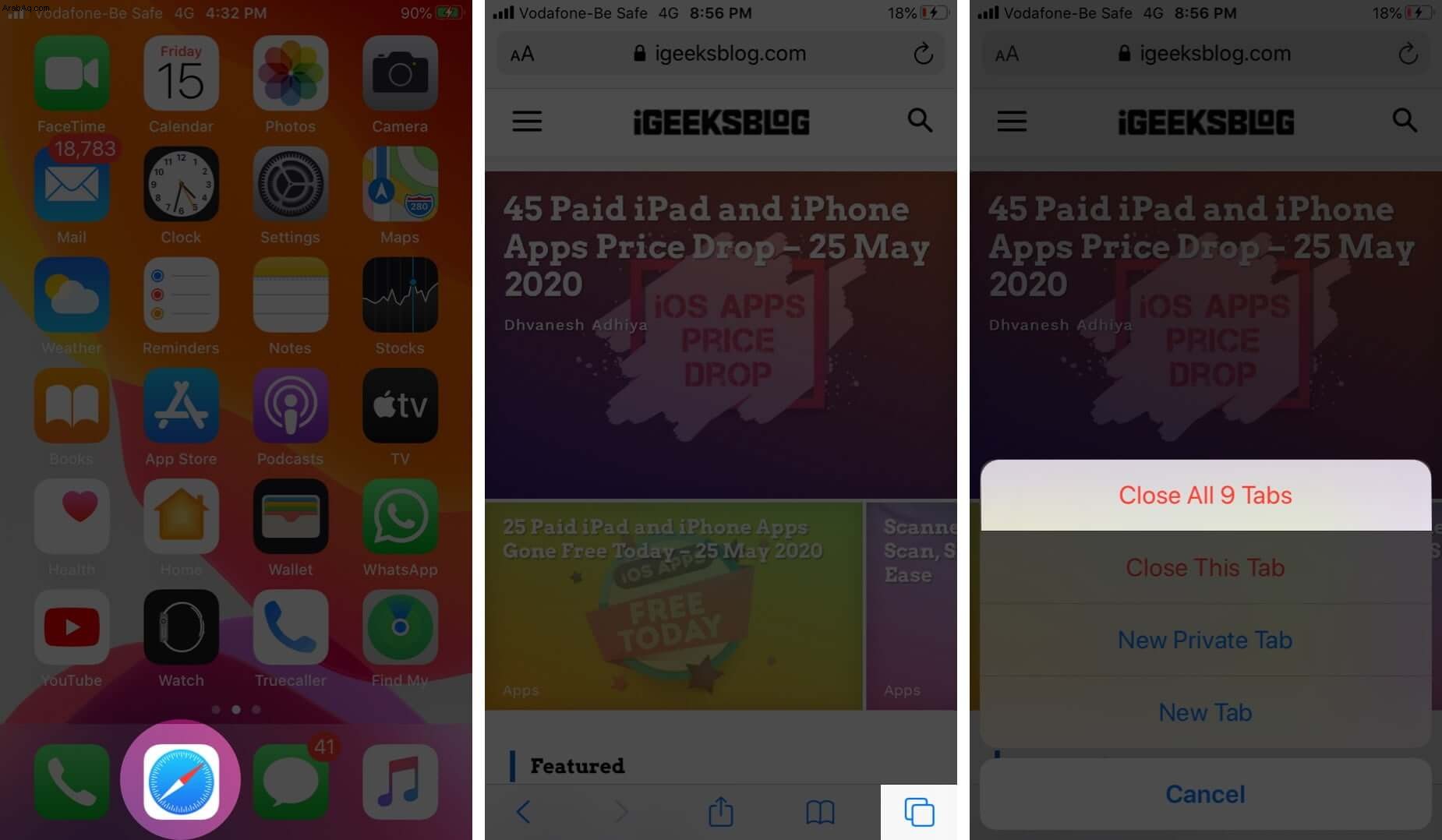
# 4. امسح سجل Safari وبيانات الموقع
- افتح الإعدادات التطبيق والنقر على Safari.
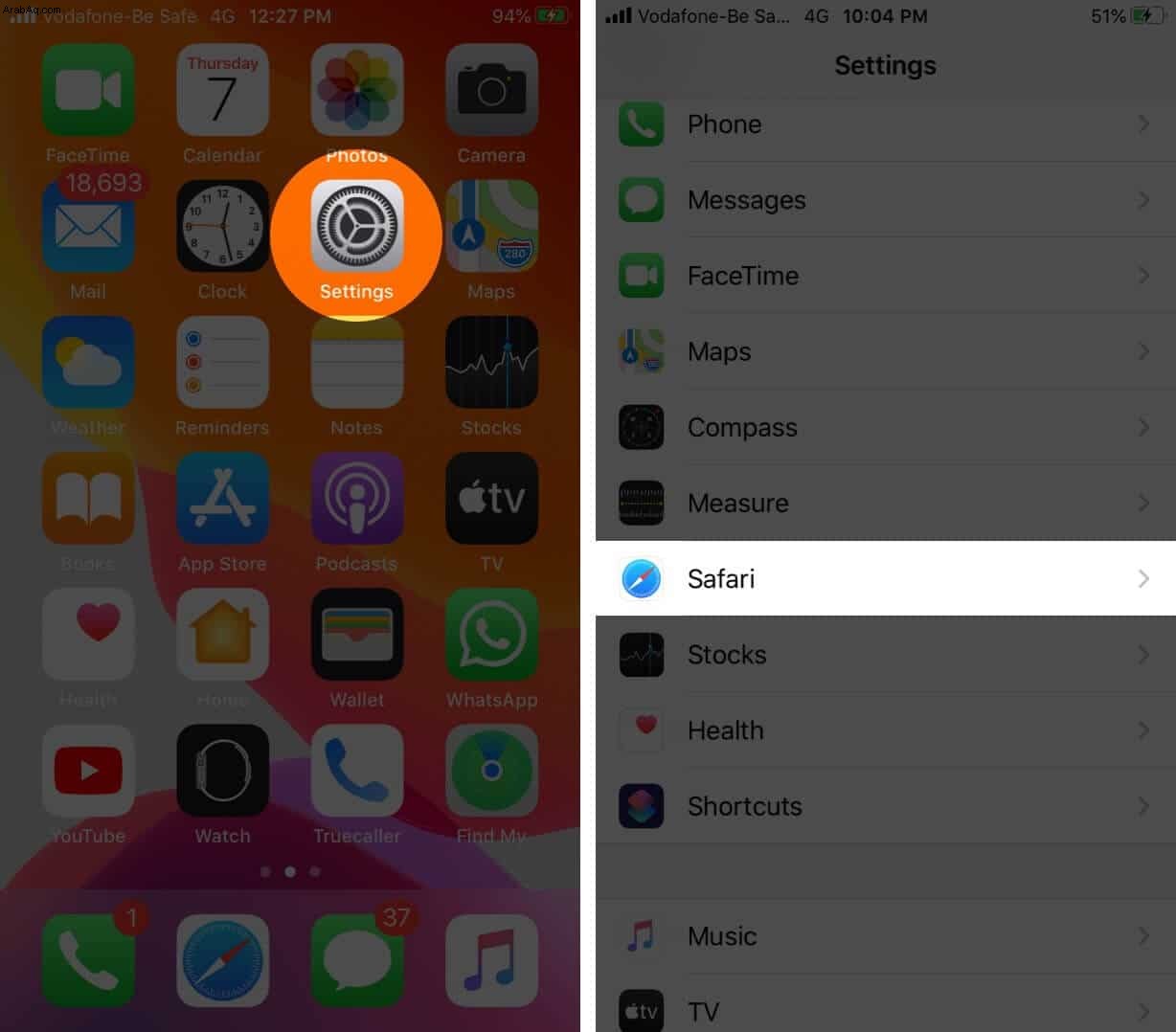
- مرر لأسفل ، وانقر على مسح السجل وبيانات موقع الويب.
- أخيرًا ، أكد الإجراء الذي اتخذته بالنقر على محو السجل والبيانات.
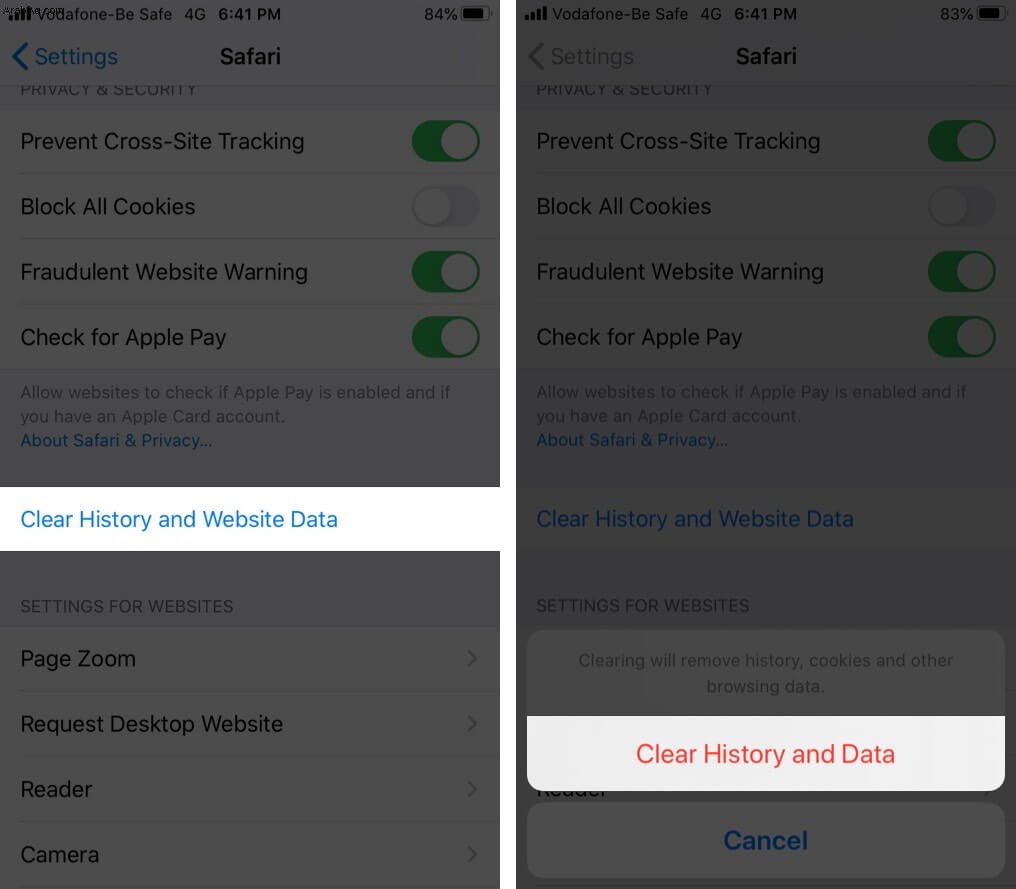
تحقق من المنشور المفصل حول مسح السجل وبيانات موقع الويب من Safari.
# 5. التحديث إلى أحدث إصدار من iOS
نظرًا لأن Safari ليس تطبيقًا تابعًا لجهة خارجية ، فلا يمكن تحديثه من خلال App Store مثل التطبيقات الأخرى. لإصلاح الأخطاء والمشاكل الموجودة في Safari ، تُصدر Apple تحديثات iOS إضافية. من الجيد دائمًا تشغيل أحدث إصدار من iOS أو iPadOS على أجهزتك.
للتحديث إلى أحدث إصدار من البرنامج ، افتح الإعدادات التطبيق على جهاز iPhone أو iPad. بعد ذلك ، انقر فوق عام ثم اضغط على تحديث البرنامج. إذا رأيت تحديثًا معلقًا ، فانقر على تنزيل وتثبيت.
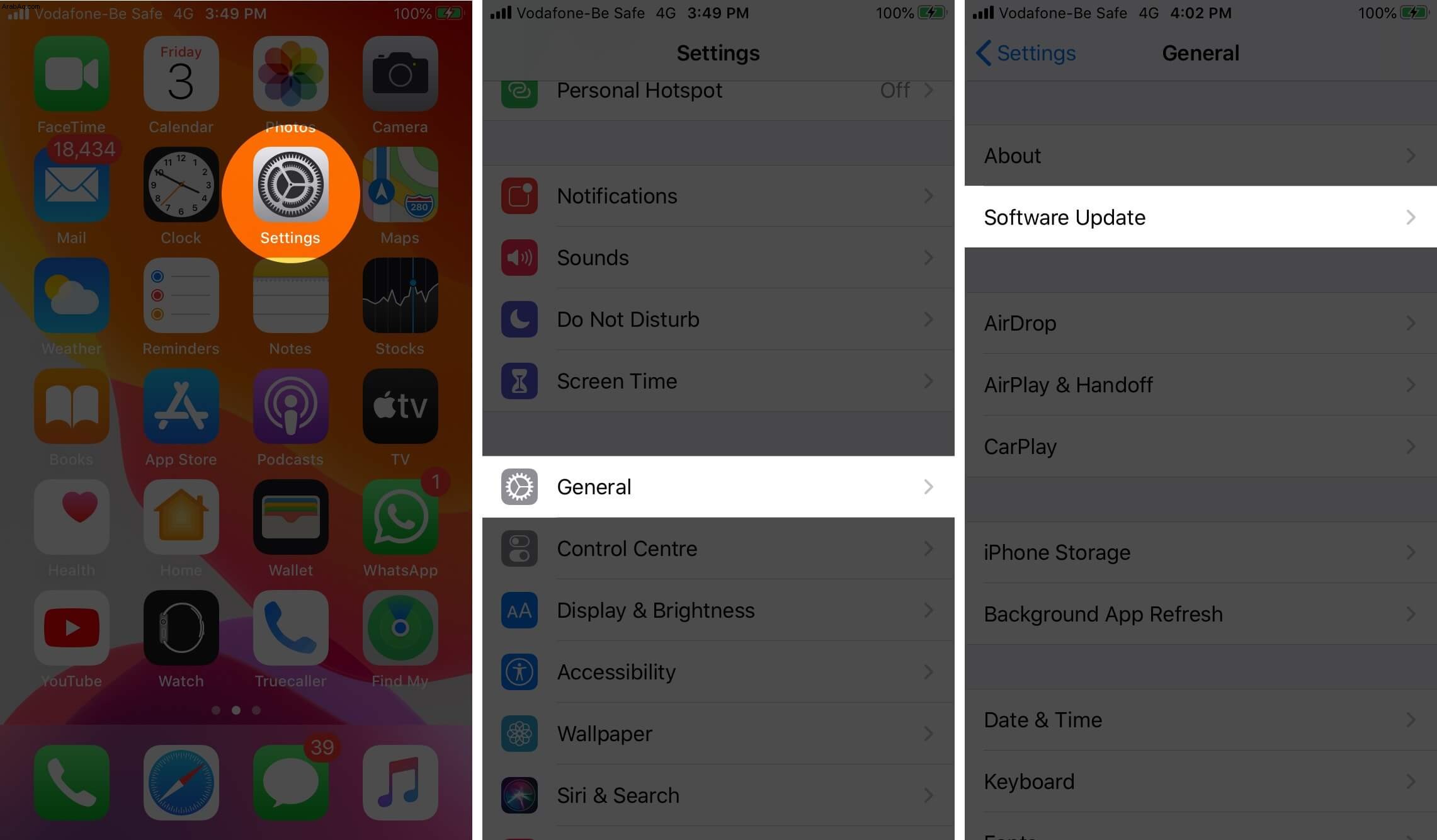
# 6. إيقاف تشغيل اقتراحات Safari
- افتح الإعدادات التطبيق على جهاز iPhone أو iPad
- مرر لأسفل وانقر على Safari.
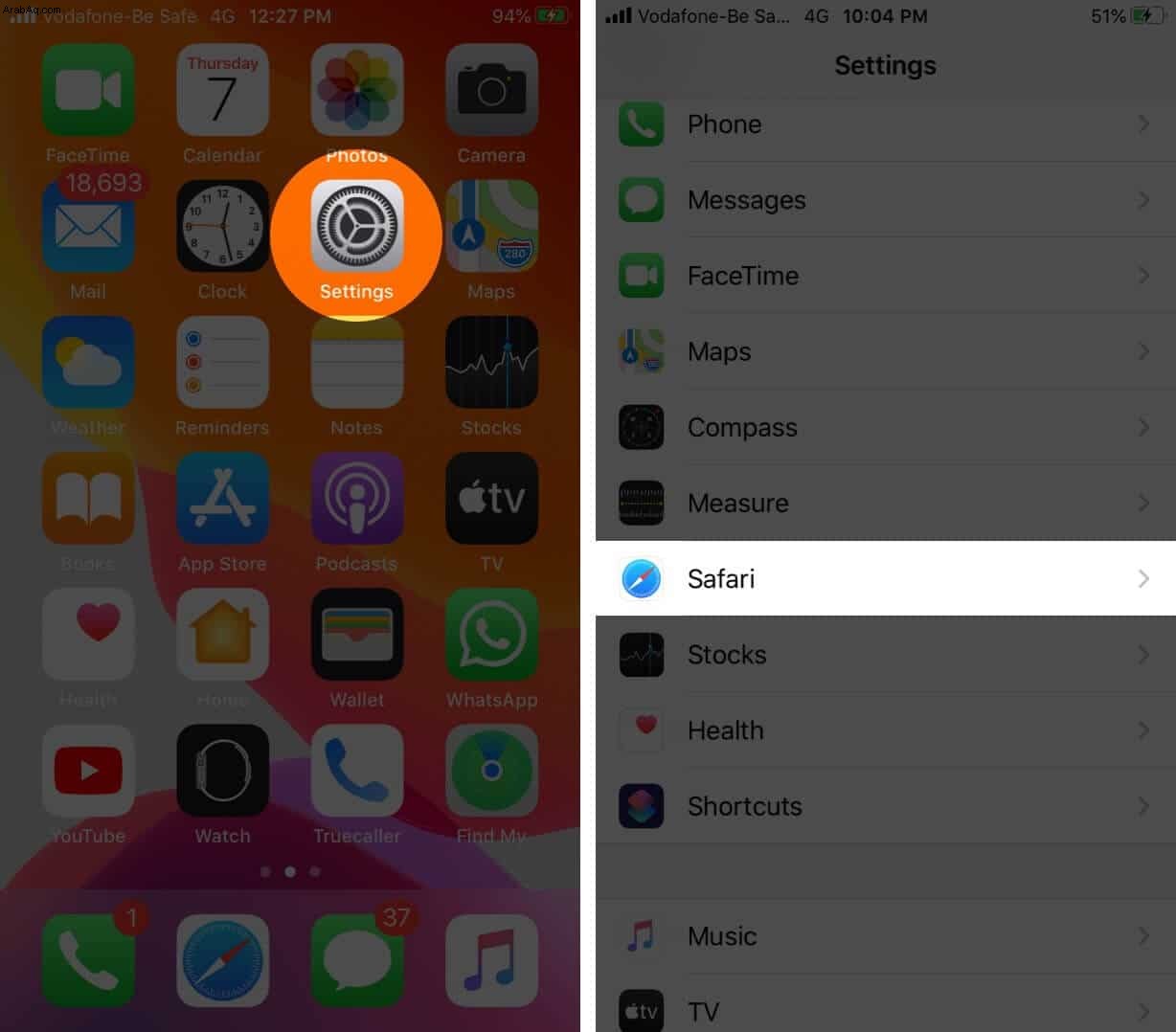
- أوقف تشغيل التبديل لـ اقتراحات Safari.
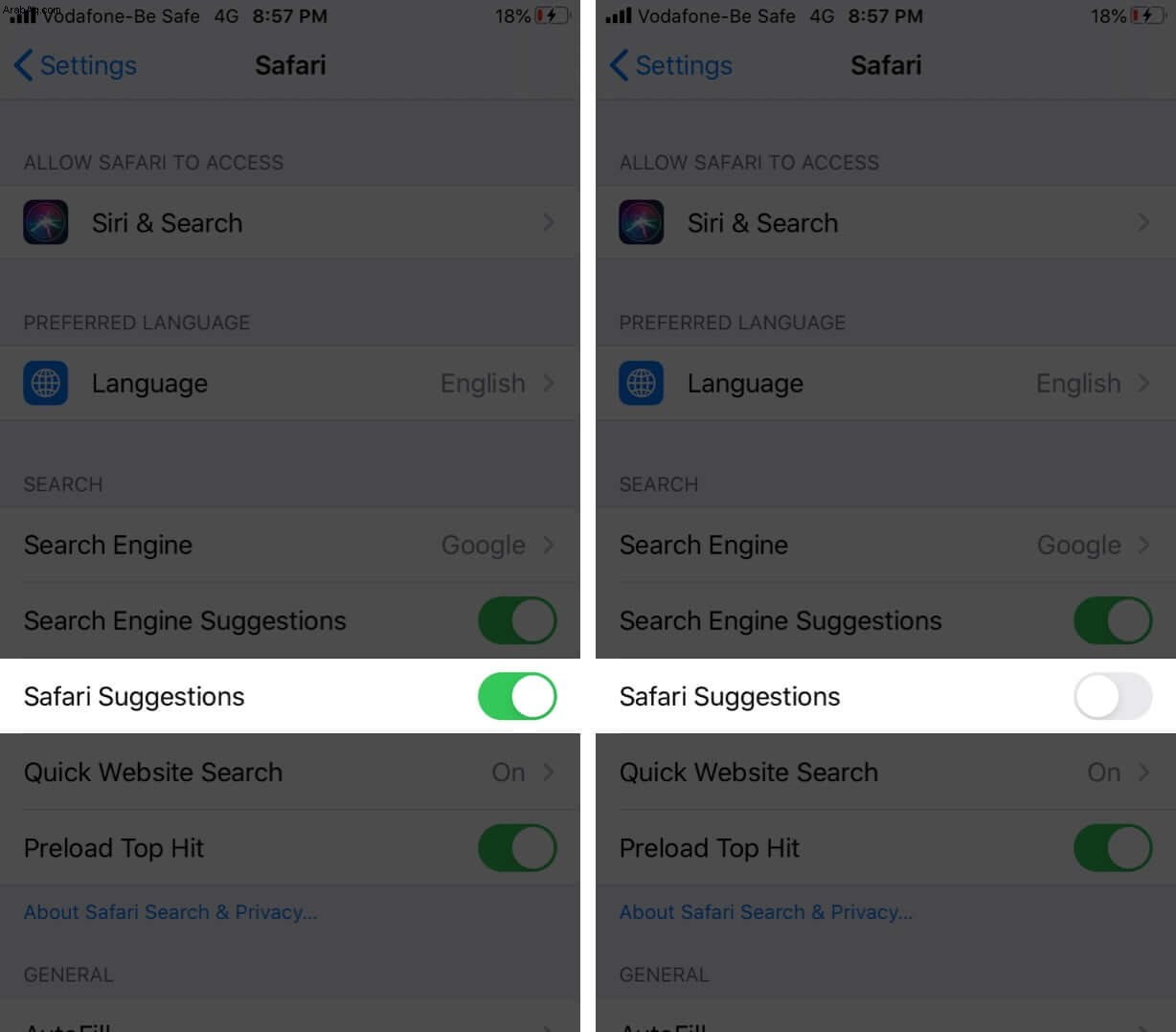
# 7. تعطيل iCloud Safari Syncing
- افتح الإعدادات التطبيق على جهازك وانقر على شعار Apple ID من الأعلى
- اضغط على iCloud.
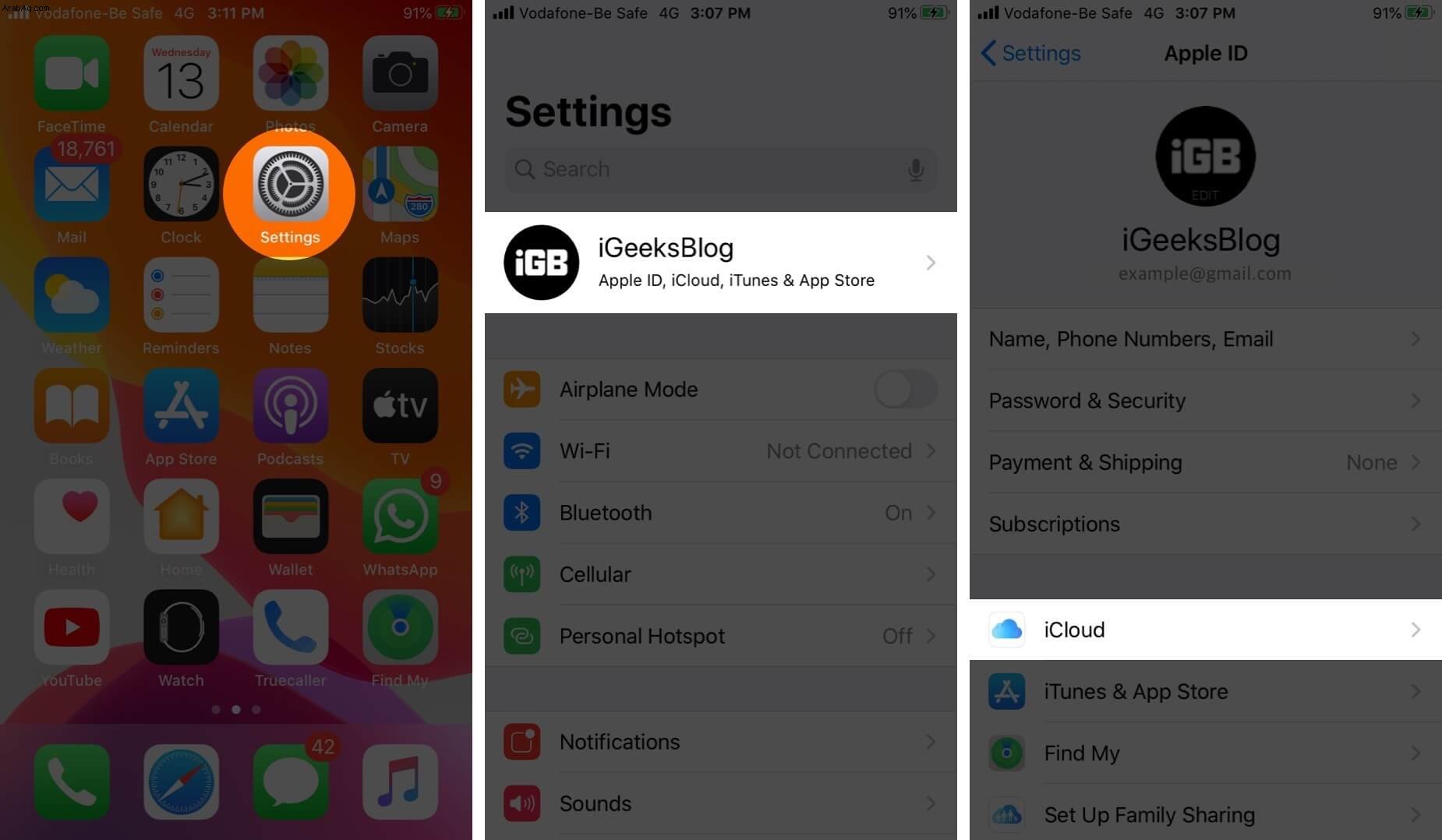
- ضمن التطبيقات باستخدام ICLOUD ، أوقف تشغيل مفتاح Safari.
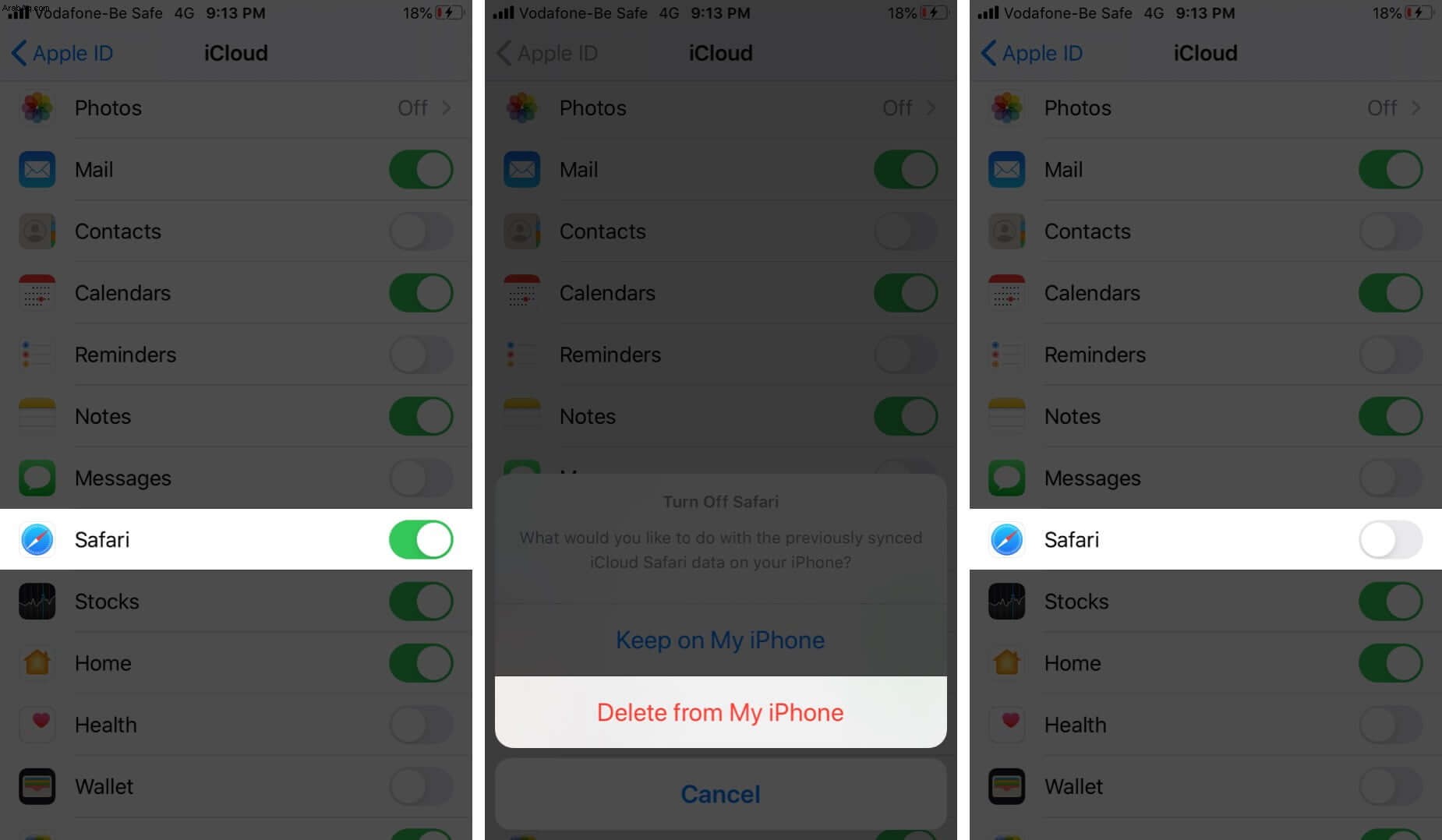
سيؤدي ذلك إلى إيقاف مزامنة Safari للإشارات المرجعية وعلامات التبويب والمزيد على أجهزة Apple الأخرى. ولكن في الوقت نفسه ، قد يساعد أيضًا في حل مشكلة التعطل.
# 8. قم بإيقاف تشغيل JavaScript
- افتح الإعدادات على جهاز iPhone أو iPad وانقر على Safari.
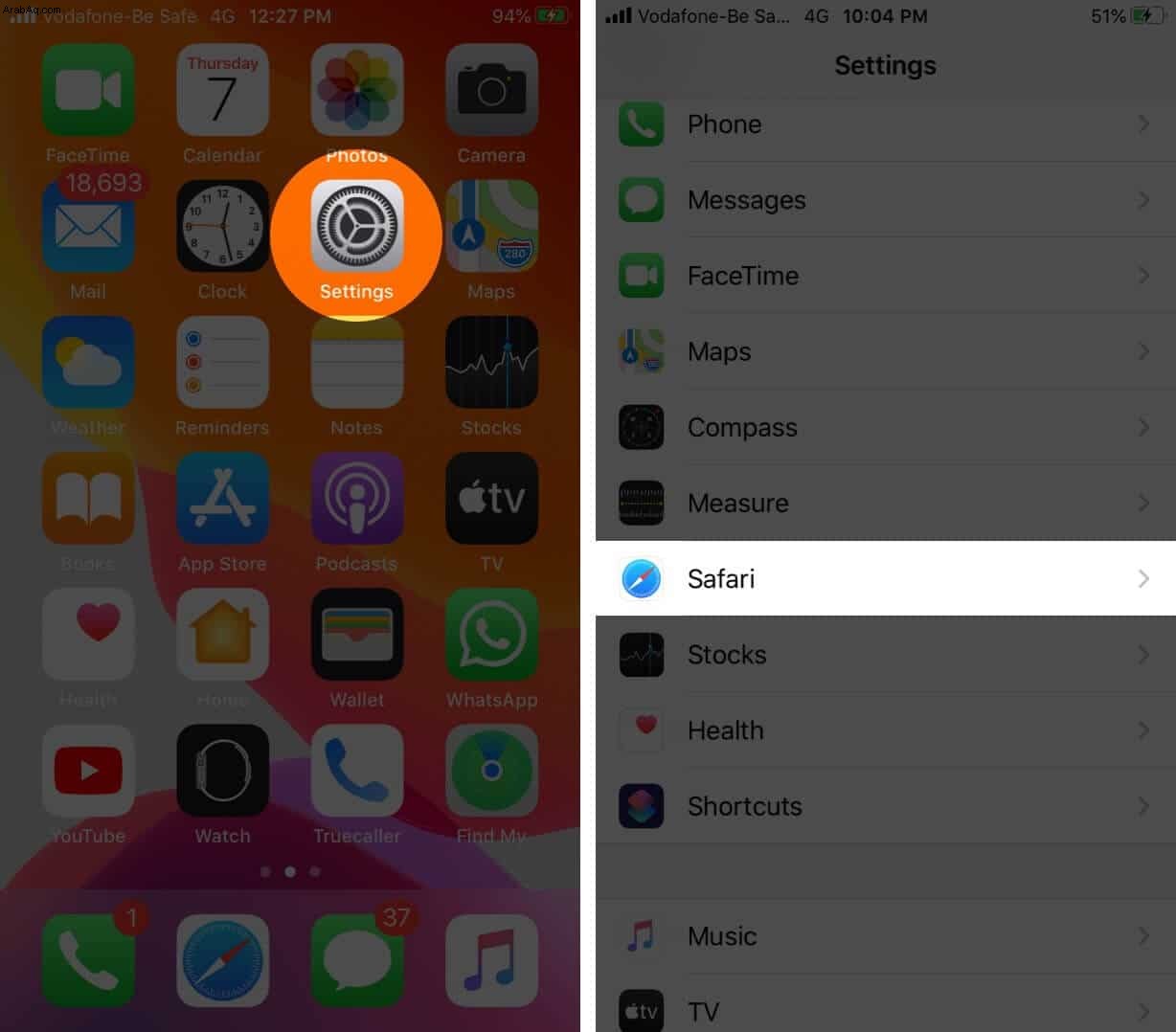
- اضغط على خيارات متقدمة من القاع
- أوقف تشغيل مفتاح التبديل لـ JavaScript.
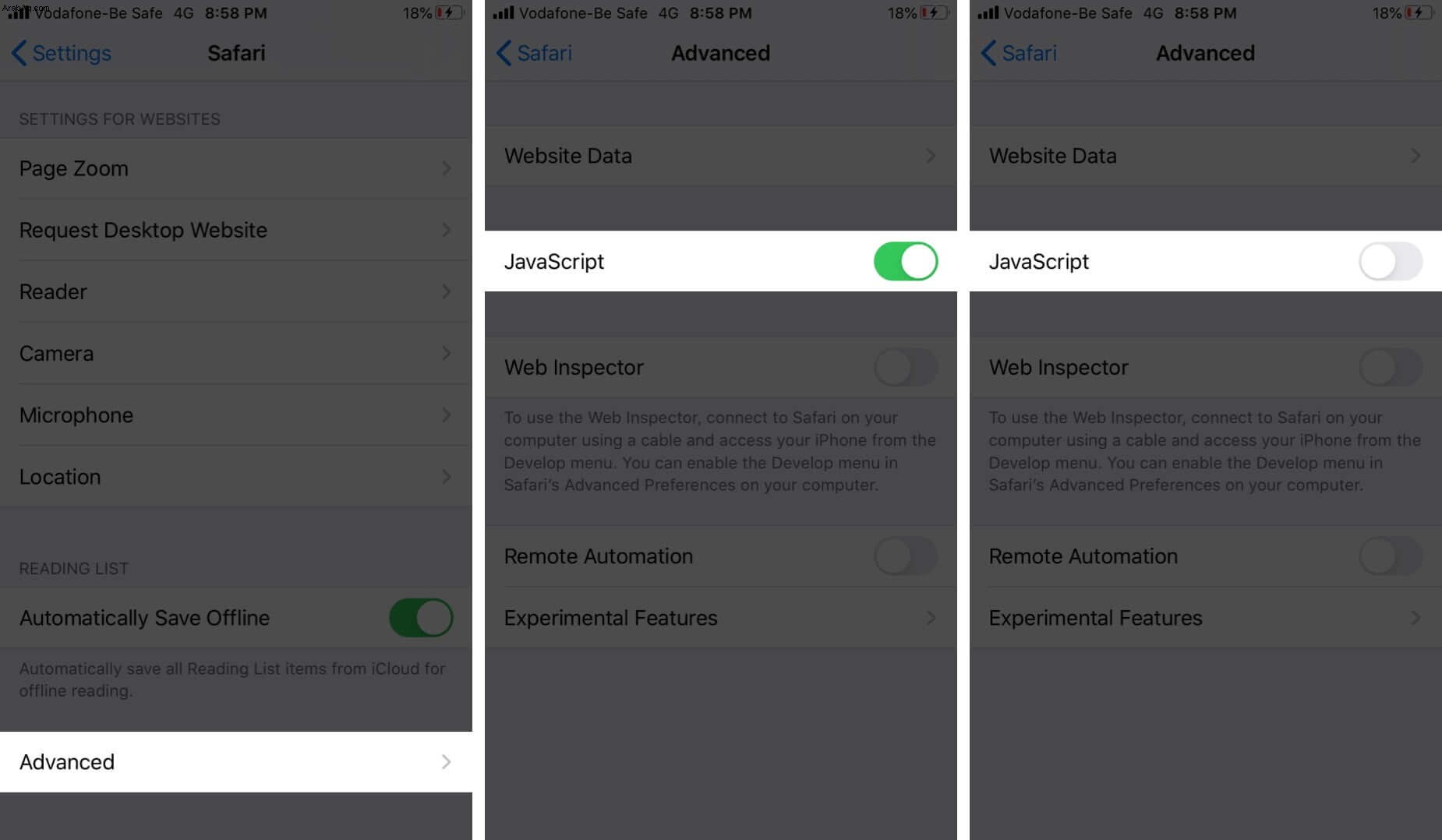
هذا كل شيء يا صديقي!
تسجيل الخروج ...
هذه بعض الحلول الفعالة لإصلاح مشكلة تعطل Safari وتجميده على جهاز iPhone أو iPad. إذا استمرت هذه المشكلة ولم تساعد أي من النصائح المذكورة أعلاه ، فاتصل بشركة Apple للحصول على مزيد من الدعم الفني.
اقرأ المزيد:
- استمرار تعطل تطبيقات Mac؟ اكتشف لماذا والإصلاحات!
- كيفية تسجيل ملفات البودكاست وبثها على iPad باستخدام الحد الأدنى من المعدات